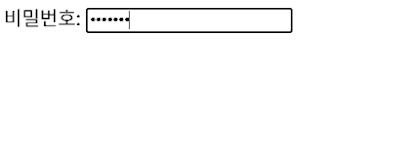Day5: HTML 폼 완전 정복 - 입력 요소 실습🚀
오늘은 웹 개발의 꽃이라 할 수 있는 HTML 폼에 대해 알아볼게요. 처음 HTML을 배울 때 폼 요소가 어렵게 느껴졌던 기억이 나는데요, 이번 포스팅에서는 최대한 쉽게 설명해보려고 합니다. 😊
HTML 폼은 우리가 매일 사용하는 로그인 창, 검색창, 회원가입 페이지 등을 만드는 핵심 요소예요. 실제로 여러분이 웹사이트에서 어떤 정보든 입력하는 부분이 있다면, 그 뒤에는 HTML 폼이 있다고 보면 됩니다!
| HTML 폼 기초 알아보기 📝
HTML 폼은 <form> 태그로 시작해요. 이 태그는 사용자가 입력한 데이터를 어디로, 어떻게 보낼지 지정합니다.
html<form action="/signup" method="post"> <!-- 여기에 다양한 입력 요소들이 들어갑니다 --> </form>
위 코드에서:
action="/signup": 폼 데이터를 '/signup' 경로로 전송한다는 의미예요method="post": HTTP POST 방식으로 데이터를 전송한다는 뜻이에요
실제로 화면에는 아무것도 보이지 않아요. 폼은 그저 컨테이너일 뿐, 실제 입력 요소들은 이제부터 배울 태그들로 만들어야 합니다!
| 다양한 입력 필드: input 태그 마스터하기 ✏️
<input> 태그는 HTML 폼의 핵심이에요. 이 태그 하나로 텍스트 입력란, 체크박스, 라디오 버튼 등 다양한 입력 요소를 만들 수 있습니다.
텍스트 입력 필드
html<form> <label for="username">아이디:</label> <input type="text" id="username" name="username" placeholder="아이디를 입력하세요"> </form>
결과: 아이디: [아이디를 입력하세요] (텍스트 입력 필드가 나타납니다)
label 태그는 입력 필드에 이름을 붙여주는 역할을 해요. for 속성은 연결할 입력 요소의 id를 지정합니다. 이렇게 하면 접근성도 좋아지고, 라벨을 클릭하면 해당 입력 필드가 자동으로 포커스되는 편리함도 있어요! 👍
비밀번호 입력 필드
html<form> <label for="password">비밀번호:</label> <input type="password" id="password" name="password"> </form>
결과: 비밀번호: [·····] (입력 시 텍스트가 마스킹됩니다)
type="password"로 설정하면 사용자가 입력한 텍스트가 점이나 별표로 가려져서 보안에 도움이 됩니다.
체크박스
html<form> <input type="checkbox" id="agree" name="agree"> <label for="agree">이용약관에 동의합니다</label> </form>
결과: □ 이용약관에 동의합니다
체크박스는 여러 개 중에서 다수를 선택할 수 있는 옵션을 만들 때 사용해요.
라디오 버튼
html<form> <p>좋아하는 프로그래밍 언어는?</p> <input type="radio" id="html" name="language" value="html"> <label for="html">HTML</label><br> <input type="radio" id="css" name="language" value="css"> <label for="css">CSS</label><br> <input type="radio" id="javascript" name="language" value="javascript"> <label for="javascript">JavaScript</label> </form>
결과: 좋아하는 프로그래밍 언어는? ○ HTML ○ CSS ○ JavaScript
라디오 버튼은 여러 옵션 중 하나만 선택해야 할 때 사용합니다. 같은 name 값을 가진 라디오 버튼 그룹에서는 하나만 선택 가능해요! 🎯
제출 버튼
html<form> <input type="submit" value="가입하기"> </form>
결과: [가입하기] (버튼이 나타납니다)
제출 버튼을 클릭하면 폼 데이터가 서버로 전송됩니다.
| 여러 줄 텍스트 입력: textarea 활용법 📋
긴 텍스트를 입력받을 때는 <textarea> 태그를 사용해요.
html<form> <label for="comment">댓글:</label><br> <textarea id="comment" name="comment" rows="4" cols="50">여기에 댓글을 입력하세요...</textarea> </form>
결과: 댓글: [여기에 댓글을 입력하세요...] (여러 줄 입력이 가능한 큰 텍스트 영역)
rows와 cols 속성으로 textarea의 크기를 지정할 수 있어요. 물론 CSS로도 크기 조절이 가능합니다!
| 선택 옵션 만들기: select와 option 태그 🔽
드롭다운 목록을 만들고 싶을 때는 <select>와 <option> 태그를 사용해요.
html<form> <label for="country">국가:</label> <select id="country" name="country"> <option value="">국가를 선택하세요</option> <option value="kr">한국</option> <option value="jp">일본</option> <option value="cn">중국</option> <option value="us">미국</option> </select> </form>
결과: 국가: [국가를 선택하세요 ▼] (클릭하면 드롭다운 목록이 나타납니다)
<select> 태그 안에 <option> 태그들을 넣어 선택 목록을 만들 수 있어요. value 속성은 서버로 전송될 값을 지정합니다.
| 실전 폼 예제: 간단한 회원가입 폼 만들기 🙌
이제 배운 내용을 종합해서 간단한 회원가입 폼을 만들어 봅시다!
<!DOCTYPE html>
<html lang="ko"> <head> <meta charset="UTF-8"> <title>회원가입</title> <style> body { font-family: 'Arial', sans-serif; max-width: 500px; margin: 0 auto; padding: 20px; } h1 { color: #333; text-align: center; } .form-group { margin-bottom: 15px; } label { display: block; margin-bottom: 5px; font-weight: bold; } input[type="text"], input[type="password"], input[type="email"], select, textarea { width: 100%; padding: 8px; border: 1px solid #ddd; border-radius: 4px; box-sizing: border-box; } .radio-group { margin: 10px 0; } button { background-color: #4CAF50; color: white; padding: 10px 15px; border: none; border-radius: 4px; cursor: pointer; font-size: 16px; } button:hover { background-color: #45a049; } </style> </head> <body> <h1>회원가입 폼</h1> <form action="/register" method="post"> <div class="form-group"> <label for="username">아이디</label> <input type="text" id="username" name="username" placeholder="아이디를 입력하세요" required> </div> <div class="form-group"> <label for="password">비밀번호</label> <input type="password" id="password" name="password" placeholder="비밀번호를 입력하세요" required> </div> <div class="form-group"> <label for="email">이메일</label> <input type="email" id="email" name="email" placeholder="이메일을 입력하세요" required> </div> <div class="form-group"> <label>성별</label> <div class="radio-group"> <input type="radio" id="male" name="gender" value="male"> <label for="male" style="display: inline;">남성</label> <input type="radio" id="female" name="gender" value="female"> <label for="female" style="display: inline;">여성</label> <input type="radio" id="other" name="gender" value="other"> <label for="other" style="display: inline;">기타</label> </div> </div> <div class="form-group"> <label for="country">국가</label> <select id="country" name="country"> <option value="">국가를 선택하세요</option> <option value="kr">한국</option> <option value="jp">일본</option> <option value="cn">중국</option> <option value="us">미국</option> </select> </div> <div class="form-group"> <label for="bio">자기소개</label> <textarea id="bio" name="bio" rows="4" placeholder="간단한 자기소개를 입력하세요"></textarea> </div> <div class="form-group"> <input type="checkbox" id="agree" name="agree" required> <label for="agree" style="display: inline;">이용약관에 동의합니다</label> </div> <button type="submit">가입하기</button> </form> </body> </html>
위 코드를 실행하면 아래와 같은 회원가입 폼이 만들어집니다:
- 상단에 "회원가입 폼" 제목이 표시됩니다
- 아이디, 비밀번호, 이메일을 입력하는 텍스트 필드가 있습니다
- 성별을 선택하는 라디오 버튼이 있습니다
- 국가를 선택하는 드롭다운 목록이 있습니다
- 자기소개를 입력하는 여러 줄 텍스트 영역이 있습니다
- 이용약관 동의 체크박스가 있습니다
- 마지막으로 "가입하기" 버튼이 있습니다
각 요소들은 간단한 CSS로 스타일링되어 있어서 보기 좋게 표시되며, 사용자가 입력하기 편하게 디자인되어 있어요. 😎
코드 살펴보기
이 예제에서 주목할 점:
required속성: 필수 입력 필드를 표시합니다. 이 속성이 있으면 사용자가 해당 필드를 작성하지 않고 제출할 수 없어요.type="email": 이메일 형식을 검증해주는 입력 필드입니다. 이메일 형식이 아니면 제출 시 브라우저에서 경고를 표시해줘요.- CSS 스타일링: 간단한 스타일을 적용해 폼을 더 보기 좋게 만들었습니다. 실제 프로젝트에서는 더 복잡한 스타일링이 필요할 수 있어요.
action="/register": 폼 데이터가 제출될 서버 경로를 지정합니다. 실제 작동하는 폼을 만들려면 서버 측 코드(PHP, Node.js 등)가 필요해요.
| 마무리 🎉
이제 HTML 폼의 기본적인 요소들을 배웠습니다! 물론 실제 웹사이트에서는 JavaScript를 이용한 폼 유효성 검사, AJAX를 통한 비동기 제출 등 더 다양한 기술이 사용되지만, 이 기본 요소들을 잘 이해하고 있다면 더 복잡한 기능도 쉽게 구현할 수 있을 거예요.
웹 개발에서 폼은 사용자와 상호작용하는 가장 중요한 부분 중 하나입니다. 이 글이 여러분의 HTML 폼 이해에 도움이 되었길 바랍니다!
| Q&A
Q: form의 method 속성에는 어떤 값들이 올 수 있나요? A: 주로 "get"과 "post"가 사용됩니다. "get"은 URL에 데이터를 포함시키고, "post"는 HTTP 요청 본문에 데이터를 포함시킵니다. 보안이 중요한 데이터는 "post"를 사용하는 것이 좋습니다.
Q: placeholder와 value의 차이점은 무엇인가요? A: placeholder는 입력 필드가 비어있을 때 표시되는 힌트 텍스트이고, value는 입력 필드의 실제 값입니다. placeholder는 사용자가 입력을 시작하면 사라지지만, value는 사용자가 직접 변경할 때까지 유지됩니다.
Q: 폼 데이터를 JavaScript로 처리하려면 어떻게 해야 하나요?
A: 폼의 submit 이벤트를 가로채서 JavaScript로 처리할 수 있습니다. form.addEventListener('submit', function(event) { ... })와 같은 코드를 사용하면 됩니다.
Q: HTML 폼의 접근성을 향상시키는 방법은 무엇인가요? A: label 태그를 사용하여 입력 필드에 라벨을 연결하고, 적절한 ARIA 속성을 추가하며, 키보드 탐색이 가능하도록 만들고, 오류 메시지를 명확하게 표시하는 등의 방법이 있습니다.
Q: 파일 업로드 폼은 어떻게 만드나요?
A: <input type="file"> 태그를 사용하고, 폼에 enctype="multipart/form-data" 속성을 추가해야 합니다.